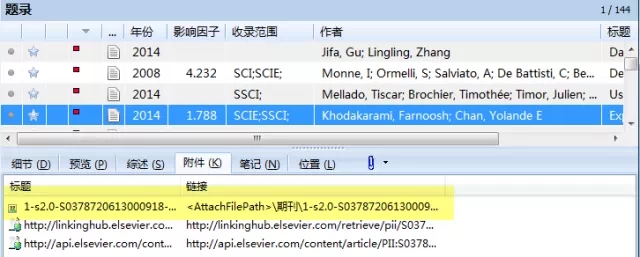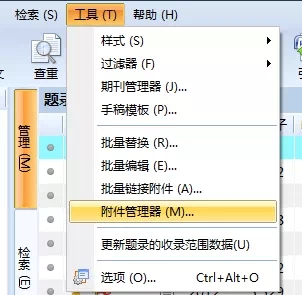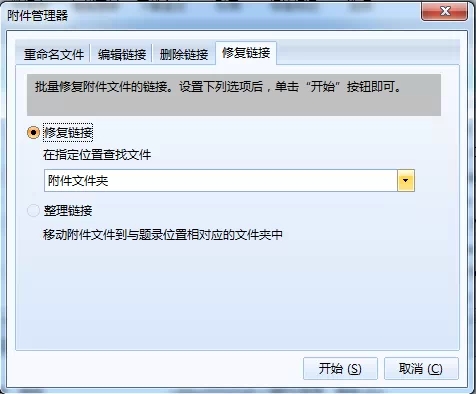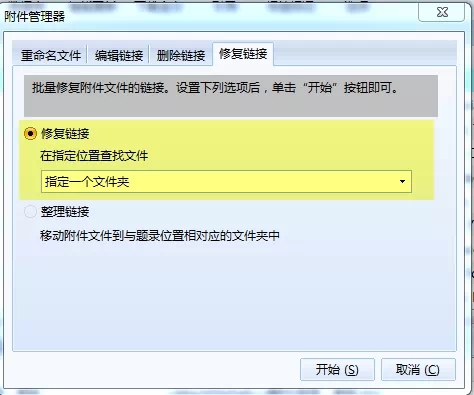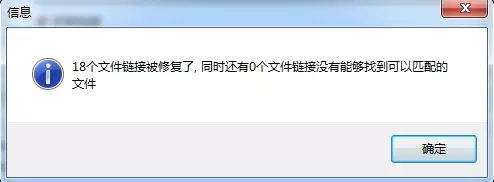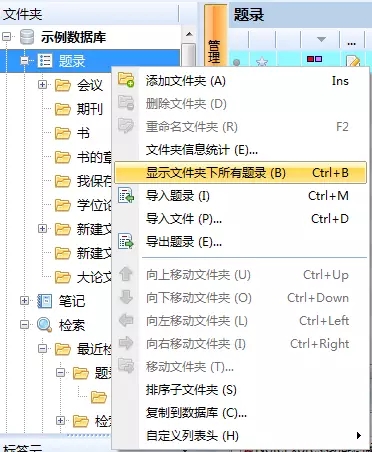“修复链接”版本间的差异
来自NoteExpress知识库
(以“使用NoteExpress的时候,用户可能会移动数据库位置,或者移动附件文件夹的存放位置,这都会导致附件链接失效,不能通过NE...”为内容创建页面) |
|||
| (相同用户的3个中间修订版本未显示) | |||
| 第3行: | 第3行: | ||
[[文件:修复1.jpg]] | [[文件:修复1.jpg]] | ||
| − | + | ||
| + | 遇到大量链接失效的情况,不必着急,不需要用户一条一条手动链接附件,因为NE提供修复附件链接的工具帮助用户解决这一麻烦: | ||
| + | |||
1. 打开附件管理器:点击【工具】——【附件管理器】 | 1. 打开附件管理器:点击【工具】——【附件管理器】 | ||
| − | + | ||
[[文件:修复2.jpg]] | [[文件:修复2.jpg]] | ||
| + | |||
2. 在附件管理器中,选择【修复链接】选项卡 | 2. 在附件管理器中,选择【修复链接】选项卡 | ||
| − | + | ||
[[文件:修复3.jpg]] | [[文件:修复3.jpg]] | ||
| 第15行: | 第18行: | ||
3. 选择修复链接后,需要用户指定到某个文件夹中查找附件文件,比如图中所示的H盘的“测试用数据附件文件”,然后点击【开始】 | 3. 选择修复链接后,需要用户指定到某个文件夹中查找附件文件,比如图中所示的H盘的“测试用数据附件文件”,然后点击【开始】 | ||
| + | |||
[[文件:修复4.jpg]] | [[文件:修复4.jpg]] | ||
| + | |||
[[文件:修复5.jpg]] | [[文件:修复5.jpg]] | ||
| 第25行: | 第30行: | ||
注意:这种修复链接的方式,只能修复NE中当前指定的某一个题录文件夹内的题录附件链接,如果整个数据库的链接都需要修复的话,需要多操作一步:在题录文件夹下,点击鼠标右键,选择显示文件夹下所有题录后,再进行上述几部操作,就可以将整个数据中的链接修复了! | 注意:这种修复链接的方式,只能修复NE中当前指定的某一个题录文件夹内的题录附件链接,如果整个数据库的链接都需要修复的话,需要多操作一步:在题录文件夹下,点击鼠标右键,选择显示文件夹下所有题录后,再进行上述几部操作,就可以将整个数据中的链接修复了! | ||
| + | |||
| + | [[文件:修复7.jpg]] | ||
2016年5月24日 (二) 17:15的最后版本
使用NoteExpress的时候,用户可能会移动数据库位置,或者移动附件文件夹的存放位置,这都会导致附件链接失效,不能通过NE直接打开附件文件,如下图所示:
遇到大量链接失效的情况,不必着急,不需要用户一条一条手动链接附件,因为NE提供修复附件链接的工具帮助用户解决这一麻烦:
1. 打开附件管理器:点击【工具】——【附件管理器】
2. 在附件管理器中,选择【修复链接】选项卡
3. 选择修复链接后,需要用户指定到某个文件夹中查找附件文件,比如图中所示的H盘的“测试用数据附件文件”,然后点击【开始】
4. 修复结果提示,如果提示还有文件链接没有能够找到匹配的文件,有可能附件文件不在指定的文件夹内,那就再换个文件夹再进行修复吧。
注意:这种修复链接的方式,只能修复NE中当前指定的某一个题录文件夹内的题录附件链接,如果整个数据库的链接都需要修复的话,需要多操作一步:在题录文件夹下,点击鼠标右键,选择显示文件夹下所有题录后,再进行上述几部操作,就可以将整个数据中的链接修复了!